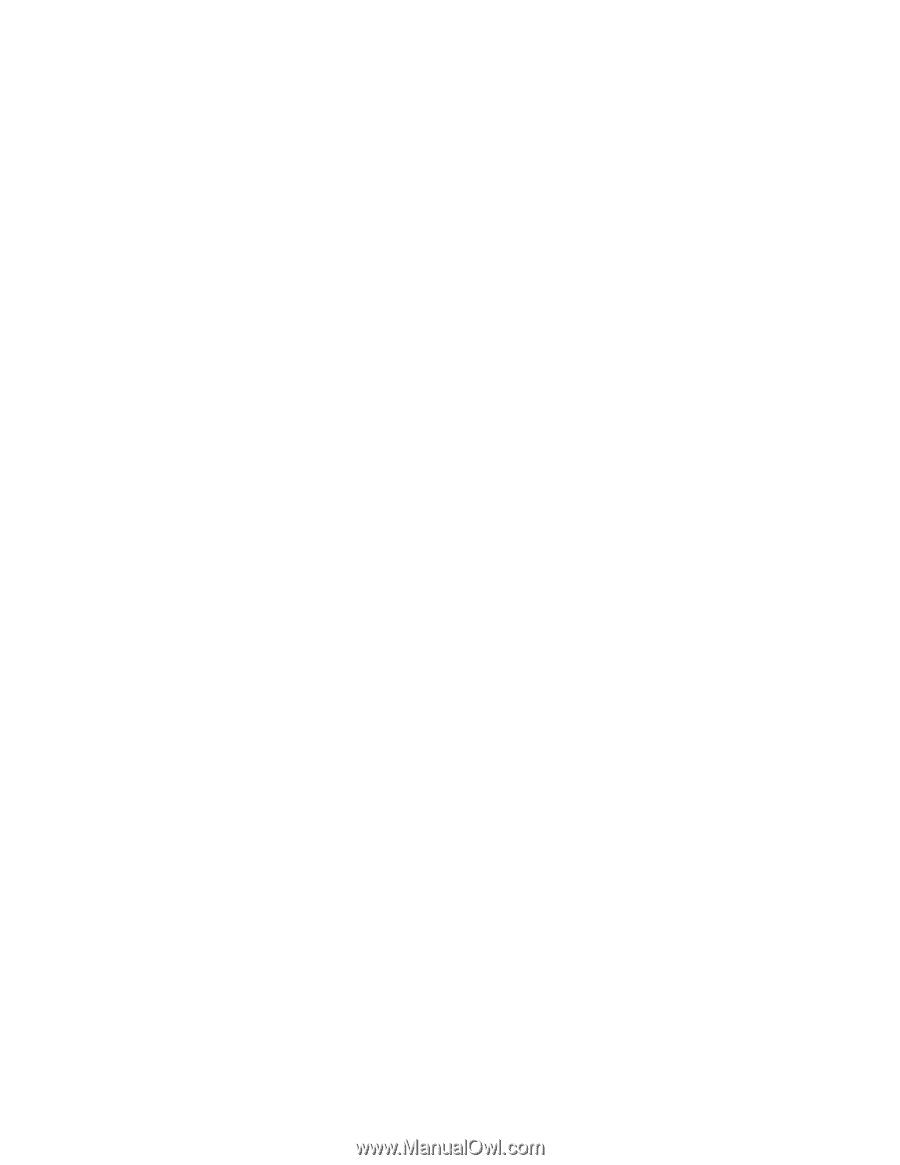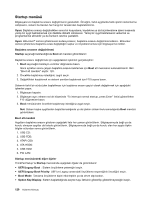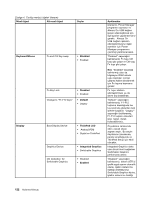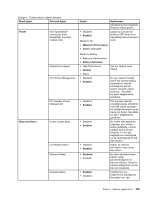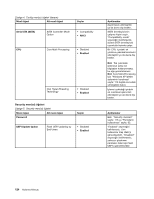Lenovo ThinkPad Edge E420 (Turkish) User Guide - Page 138
Startup menüsü, ThinkPad Setup'ta
 |
View all Lenovo ThinkPad Edge E420 manuals
Add to My Manuals
Save this manual to your list of manuals |
Page 138 highlights
Startup menüsü Bilgisayarınızın başlatma sırasını değiştirmeniz gerekebilir. Örneğim, farklı aygıtlarda farklı işletim sistemlerine sahipseniz, sistemi bunlardan her hangi bir tanesinden başlatabilirsiniz. Uyarı: Başlatma sıranızı değiştirdikten sonra bir kopyalama, kaydetme ya da biçimlendirme işlemi sırasında yanlış bir aygıt belirlememek için özellikle dikkatli olmalısınız. Yanlış bir aygıt belirlerseniz verileriniz ve programlarınız silinebilir ya da bunların üzerine yazılabilir. Uyarı: BitLocker® sürücü şifrelemesini kullanıyorsanız, başlatma sırasını değiştirmemelisiniz. BitLocker sürücü şifrelemesi başlatma sırası değişikliğini saptar ve önyüklenmemesi için bilgisayarınızı kilitler. Başlatma sırasının değiştirilmesi Startup seçeneği belirlendiğinde Boot alt menüsü görüntülenir: Başlatma sırasını değiştirmek için aşağıdakileri işlemleri gerçekleştirin: 1. Boot seçeneğini belirleyin ve Enter düğmesine basın. Gücü açtıktan sonra çalışan başlatma sırasını belirlemek için Boot alt menüsünü kullanabilirsiniz. Bkz. "Boot alt menüsü" sayfa: 120. 2. Öncelikle başlatmayı istediğiniz aygıtı seçin. 3. Değişiklikleri kaydetmek ve sistemi yeniden başlatmak için F10 tuşuna basın. Sistemin farklı bir sürücüden başlatılması için başlatma sırasını geçici olarak değiştirmek için aşağıdaki işlemleri yapın: 1. Bilgisayarı kapatın. 2. Bilgisayarı açın; ekranın sol alt köşesinde "To interrupt normal startup, press Enter" iletisi gösterilirken F12 düğmesine basın. 3. Boot menüsünden öncelikle başlatmayı istediğiniz aygıtı seçin. Not: Sistem başka aygıtlardan başlatılamadığında ya da işletim sistemi bulunamadığında Boot menüsü görüntülenir. Boot alt menüsü Aygıtların başlatma sırasını gösteren aşağıdaki liste her zaman görüntülenir. Bilgisayarınızda bağlı ya da kurulu olmayan aygıtlar da listede görüntülenir. Bilgisayarınızda bağlı ya da kurulu olan her aygıta ilişkin bilgiler sütundan sonra görüntülenir. 1. USB CD: 2. USB FDD: 3. ATAPI CD0: 4. ATA HDD0: 5. USB HDD: 6. PCI LAN: Startup menüsündeki diğer öğeler ThinkPad Setup'ta Startup menüsünde aşağıdaki öğeler de görüntülenir: • UEFI/Legacy Boot : Sistem önyükleme yeteneğini seçin. • UEFI/Legacy Boot Priority: UEFI ve Legacy arasındaki önyükleme seçeneğinin önceliğini seçin. • Boot Mode: Tanılama önyükleme kipini etkinleştirin ya da devre dışı bırakın. • Option Key Display: Sistem başlatıldığında seçme tuşu iletisinin gösterilip gösterilmeyeceğini seçin. 120 Kullanma Kılavuzu